Users Guide
Table Of Contents
- SupportAssist for Home PCs Version 3.6 Návod k použití
- Úvod
- Začínáme s aplikací SupportAssist pro domácí počítače
- Minimální požadavky na počítač
- Instalace aplikace SupportAssist
- Uživatelské rozhraní aplikace SupportAssist
- Změna nastavení jazyka
- Vytvoření profilu SupportAssist
- Aktualizace kontaktních a dodacích informací
- Použití jiného profilu aplikace SupportAssist
- Konfigurace nastavení Internetu
- Naplánované kontroly a optimalizace
- Ruční upgradování aplikace SupportAssist
- Oznámení
- Odinstalace aplikace SupportAssist
- Přehled služby Dell Migrate
- Přehled ovladačů a položky ke stažení
- Kontrola hardwaru počítače
- Optimalizace počítače
- Vytvoření žádosti o podporu
- Přehled odstraňování problémů
- Přehled historie
- Získání podpory
- Často kladené dotazy
- Další zdroje
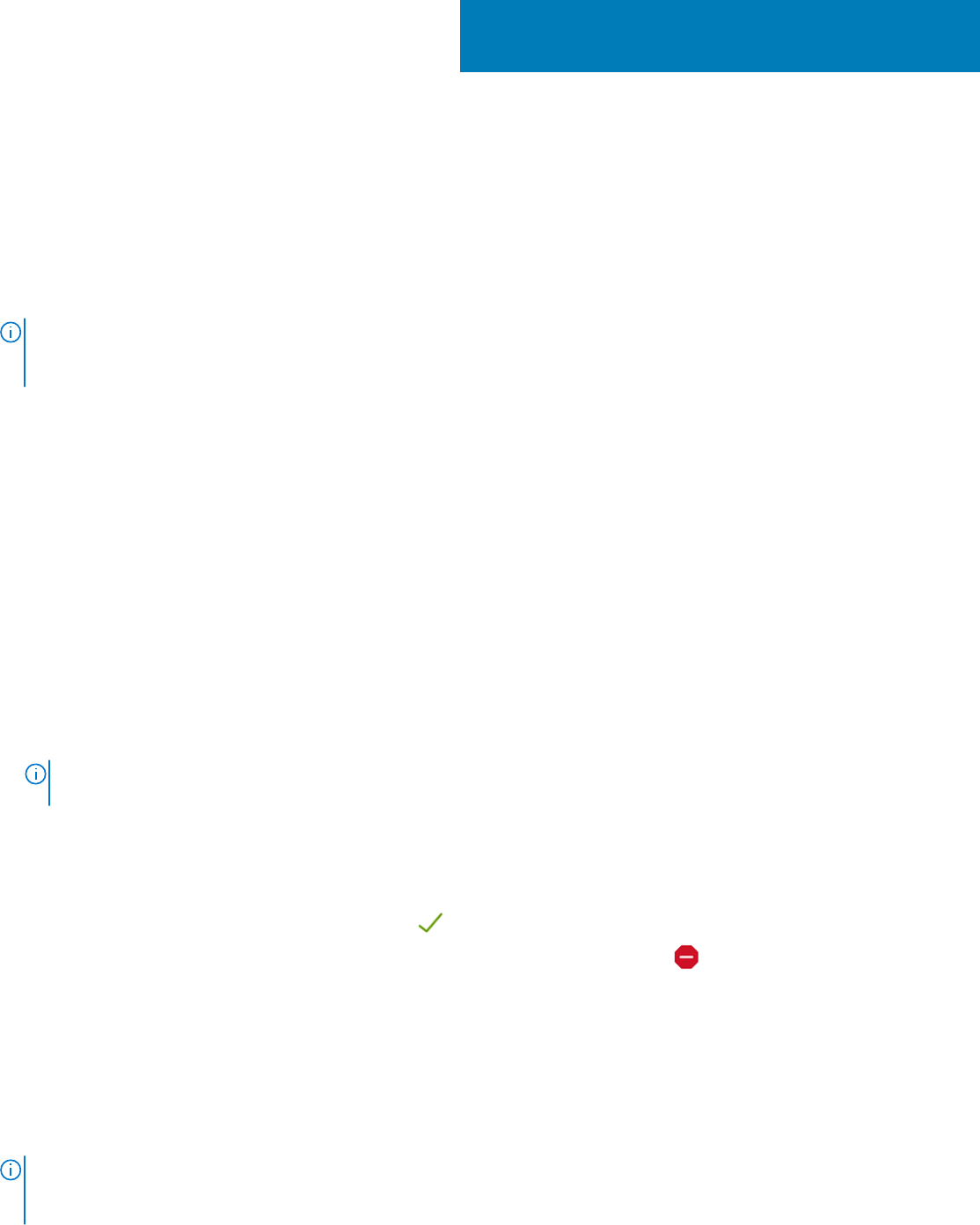
Kontrola hardwaru počítače
Spuštěním skenování hardwaru lze ve vašem počítači zjistit problémy s hardwarem. Při výchozím nastavení prochází aplikace
SupportAssist hardware počítače jedenkrát za měsíc a hledá problémy. Problém s hardwarem můžete zjistit také ručním provedením
následujícího postupu:
• Zkontrolovat určité hardwarové součásti
• Spustit rychlou kontrolu hardwaru
• Spuštění zátěžového testu
POZNÁMKA: Pokud je aplikace SupportAssist minimalizována a během skenování dojde k problému, zobrazí se oznámení
v dlaždici Zkontrolovat hardware. Oznámení zůstane na dlaždici až 7 dní. Pokud do sedmi dnů nevytvoříte žádost o
podporu pro daný problém, oznámení automaticky zmizí.
V případě určitých problémů s hardwarem se nadpis problému zobrazí nad dlaždicemi a v dlaždici Zkontrolovat hardware se zobrazí
oznámení. Oznámení, které se zobrazuje v dlaždici, závisí na závažnosti aktualizace. Informace o typu oznámení, která se zobrazují na
dlaždici, najdete v tématu Oznámení v dlaždici Zkontrolovat hardware na straně 26.
Kontrola konkrétní hardwarové komponenty
O této úloze
Aplikace SupportAssist umožňuje provést kontrolu konkrétní hardwarové komponenty nainstalované v počítači. Postup skenování závisí na
zvolené hardwarové komponentě.
Následující kroky se vztahují ke kontrole pevného disku.
Kroky
1. Otevřete aplikaci SupportAssist a klikněte na kartu Odstraňování problémů.
2. Klikněte na možnost Chci odstranit problémy s počítačem a poté na Chci zkontrolovat konkrétní hardwarovou součást.
Zobrazí se seznam hardwarových komponent, které jsou k dispozici v počítači.
POZNÁMKA
: Seznam zobrazených hardwarových komponent lze aktualizovat kliknutím na možnost Obnovit seznam
hardwaru.
3. V části Úložná zařízení klikněte na možnost Pevný disk.
4. Vyberte typ testu a klikněte na možnost Spustit test.
Výsledky
• Pokud není zjištěn žádný problém, zobrazí se stav Prošlo a .
• Pokud je zjištěn problém, který nevyžaduje vytvoření žádosti o podporu, zobrazí se stav Selhalo a .
• Pokud je zjištěn problém, který vyžaduje vytvoření žádosti o podporu, zobrazí se stránka s podrobnostmi o problému. Pokyny
k vytvoření žádosti o podporu najdete v tématu Vytvoření žádosti o podporu k problému zjištěnému při kontrole.
Rychlá kontrola hardwaru
O této úloze
Rychlá kontrola počítače zjišťuje problémy hardwarových komponent, například pevného disku, procesoru, paměťového modulu atd.
POZNÁMKA
: K vytvoření žádosti o podporu u problému zjištěného během kontroly je nutné mít v počítači oprávnění
správce. Pokyny ke zjištění typu uživatelského účtu najdete v dokumentaci k operačnímu systému na adrese
Microsoft.com/support.
5
Kontrola hardwaru počítače 25










